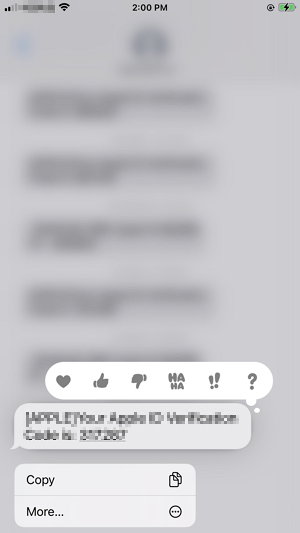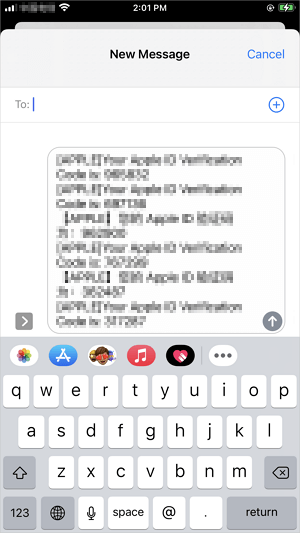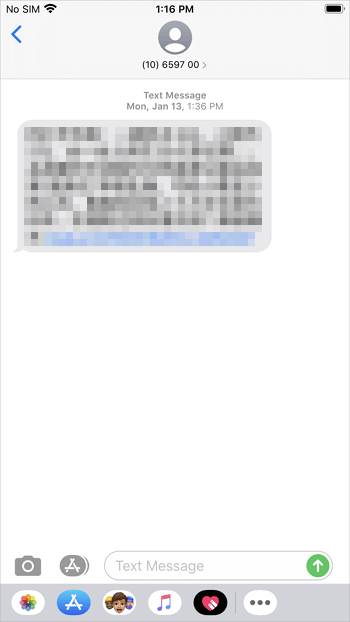Como baixar mensagens de texto do iPhone de três maneiras
Como você pode baixar mensagens de texto do iPhone
Se você deseja fazer backup de mensagens do iPhone ou imprimir mensagens de texto do iPhone em PDF, precisará baixar mensagens de texto de um iPhone para um computador.
Mas você pode exportar mensagens de texto do seu iPhone?
Como você deve saber, embora a Apple forneça iTunes e iCloud para fazer backup do iPhone no Windows ou no armazenamento em nuvem, você não pode acessar, visualizar ou extrair mensagens de texto do backup. Portanto, se quiser baixar mensagens de texto de um iPhone para um computador em um formato legível, você precisará de um software de terceiros ou encontrará alguns truques para fazer isso.
Como baixar mensagens de texto diretamente do iPhone
A maneira mais fácil de salvar mensagens de texto no iPhone é usar uma ferramenta de transferência de dados do iPhone. Muitas ferramentas de terceiros permitem baixar mensagens de texto de um iPhone para um computador. Aqui eu gostaria de tomar um deles como exemplo.
A ferramenta que você precisa para exportar mensagens de texto do iPhone
Para salvar mensagens de texto de um iPhone em um PC, Mac ou laptop, você pode usar o confiável software de transferência de iPhone - EaseUS MobiMover. É uma ferramenta de transferência de dados do iPhone que salva as mensagens de texto do iPhone em um computador com apenas alguns cliques.
Além disso, ele não apenas permite que você baixe mensagens de texto do seu iPhone, mas também permite:
- Transferir arquivos do computador para iPhone/iPad
- Copie dados de um iPhone/iPad para outro
- Acesse, visualize e edite conteúdo do iPhone/iPad em um computador
Outros tipos de conteúdo, como fotos, vídeos, músicas, contatos, livros e muito mais, são suportados. Se você deseja transferir fotos do PC para o iPhone , adicionar músicas ao iPhone ou transferir contatos de um iPhone para outro, isso lhe fará um favor.
3 etapas para baixar mensagens de texto do iPhone
Passo 1. Desbloqueie seu iPhone e conecte-o ao computador com um cabo USB. Inicie o EaseUS MobiMover. Toque em “Confiar” quando um prompt aparecer no seu iPhone perguntando se você confia neste computador ou não. Após uma conexão adequada, escolha “Telefone para PC” e clique em “Avançar”.
Passo 2. Como você pode ver na captura de tela abaixo, você pode copiar itens como áudio, fotos, vídeos, contatos e outros tipos de arquivos do iPhone para o seu computador de uma só vez. Para copiar mensagens, você pode personalizar antecipadamente um local para salvar as mensagens. Marque o ícone Mensagens e clique em "Transferir".
Passo 3. Agora ele começa a copiar mensagens do seu iPhone. Os itens serão armazenados como um arquivo HTML em seu computador, para que você possa visualizar os detalhes em qualquer navegador que possuir.
Depois de receber mensagens do iPhone no Windows 10 , siga o guia relacionado para imprimir mensagens de texto do iPhone no computador, se necessário.
Existe um guia em vídeo para baixar mensagens de texto do seu iPhone, seja para impressão para fins judiciais ou de backup.
- 00:10 - Método 1. Transferir mensagens de texto via EaseUS MobiMover
- 00:42 - Método 2. Baixe mensagens de texto por meio de capturas de tela
- 01:39 - Método 3. Faça backup de mensagens de texto via iTunes
Como salvar mensagens de texto no iPhone via e-mail/mensagem
Embora não haja um recurso integrado de “Exportar” para baixar mensagens de texto do iPhone, você pode aplicar uma solução alternativa para salvar mensagens de texto no seu iPhone por meio do aplicativo Message. Uma delas é exportar uma conversa de texto inteira no iPhone por e-mail ou mensagem.
Para copiar e salvar conversas de texto em um iPhone:
Passo 1. No aplicativo Mensagens, toque na conversa que deseja salvar. Em seguida, pressione e segure qualquer um dos textos da conversa.
![Selecione um dos textos da conversa]()
Passo 2. Quando as opções aparecerem, escolha “Mais”.
![Como copiar uma conversa de texto inteira no iPhone]()
Passo 3. Agora selecione os outros textos que deseja copiar. Depois, clique no ícone “Avançar” no canto inferior direito. Digite um número de telefone ou endereço de e-mail e clique no botão “Enviar” para baixar mensagens de texto do seu iPhone por mensagem ou e-mail.
![Como salvar mensagens de texto no iPhone por meio de mensagem ou e-mail]()
Com essa dica, você poderá baixar mensagens de texto do seu iPhone para qualquer outro dispositivo que possa receber uma mensagem ou e-mail.
Como baixar mensagens de texto do iPhone por meio de capturas de tela
Se você deseja manter a aparência original de uma conversa de texto, a melhor solução é fazer capturas de tela da cadeia de texto. No entanto, esse método é demorado se você tiver muitas mensagens para baixar. Assim, só é recomendado quando você precisa copiar uma pequena quantidade de textos.
Para salvar mensagens de texto no iPhone por meio de capturas de tela:
Passo 1. Acesse o aplicativo Mensagens no seu iPhone.
Passo 2. Encontre e clique na mensagem que deseja salvar.
Passo 3. Faça uma captura de tela das mensagens do seu iPhone, incluindo mensagens de texto, mensagens multimídia e iMessages.
- Em um iPhone que usa Face ID: pressione e solte rapidamente o botão “Lateral” e o botão “Aumentar volume”.
- Em um iPhone que usa Touch ID e botão lateral: pressione e solte rapidamente o botão “Lateral” e o botão “Home” simultaneamente.
![Captura de tela de mensagens do iPhone]()
Agora, você salvou com sucesso as mensagens do seu iPhone no aplicativo Fotos. Você pode exportar, imprimir ou transferir as capturas de tela de acordo com sua necessidade. Se você não sabe como transferir essas capturas de tela para um computador, consulte o guia sobre como transferir fotos do iPhone para o PC sem o iTunes para obter mais detalhes.
Perguntas frequentes
Ao baixar mensagens de texto do seu iPhone, você pode ter as seguintes dúvidas:
1. Você pode baixar mensagens de texto de um iPhone para um computador?
Transferir mensagens de texto de um iPhone para um computador pode ser feito de várias maneiras. A solução mais simples poderia ser uma ferramenta profissional de transferência de dados para iPhone, como o EaseUS MobiMover. Conecte seu iPhone ao computador, inicie o EaseUS MobiMover, espere que ele carregue as mensagens de texto do seu iPhone e escolha baixar todos ou alguns textos selecionados do dispositivo iOS para o computador.
2. Como posso baixar uma conversa de texto inteira do meu iPhone?
Vá para o aplicativo Mensagens e clique na conversa que deseja baixar. Pressione e segure um dos textos e escolha Mais. Agora selecione manualmente toda a conversa e encaminhe-a por e-mail ou mensagem. Ao fazer isso, você pode baixar o histórico do iMessage e uma conversa de texto inteira do seu iPhone.
3. Você pode baixar todos os textos do seu iPhone?
Para baixar todos os textos do seu iPhone com rapidez e segurança, você deve usar o EaseUS MobiMover. Como gerenciador de conteúdo do iOS, ele detectará e carregará todos os textos do seu iPhone, e você poderá exportar essas mensagens de texto do seu iPhone para um computador de uma só vez ou seletivamente.
O resultado final
Se quiser transferir mensagens de texto de um iPhone para um computador com iTunes, você terá que transferir outros dados e configurações junto com os textos e não poderá extrair mensagens do backup. Além do mais, você só pode recuperar o acesso às mensagens restaurando um iPhone a partir do backup do iTunes. O mesmo acontece se você usar o iCloud.
Assim, usar um gerenciador de conteúdo iOS como o EaseUS MobiMover é necessário para visualizar mensagens do iPhone no PC ou baixar mensagens de texto diretamente de um iPhone. Se você não se importa em usar soluções alternativas, seguir um dos dois últimos métodos também ajuda a baixar mensagens de texto de um iPhone.
Depois de exportar mensagens do iPhone para um computador, você poderá visualizar ou imprimir os itens livremente.